win10应用商店禁止更新软件如何设置
作者:佚名 来源:雨林木风 2019-05-24 19:23:38
今天小编教你win10应用商店禁止更新软件的设置教程,使用win10系统过程中,有时会遇到应用商店更新软件拖延系统速度的问题,为此事困扰的用户,可参照以下的方法进行解决。
在win10系统中,应用商店的应有有十分多,基本上每天都会有新的应用更新,但在更新应用的时候,就会拖延系统的速度,那么win10应用商店怎么禁止更新呢?就此问题,下面小编教你win10应用商店禁止更新软件的设置教程吧。
应用商店禁止更新软件:
1、在Win10系统里点击开始菜单,在弹出菜单里点击进入应用商店,如图所示:
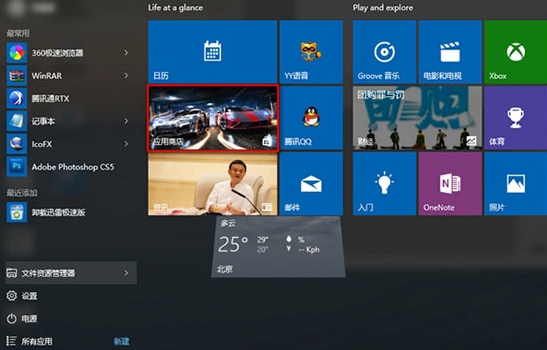
2、选择弹出列表里的设置,如图所示:
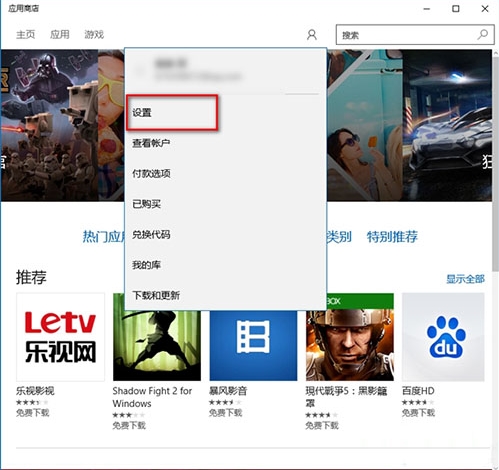
3、点击后,在屏幕的右侧出现应用商店的设置,再点击自动更新我的应用滑动块,将其关闭,#f#
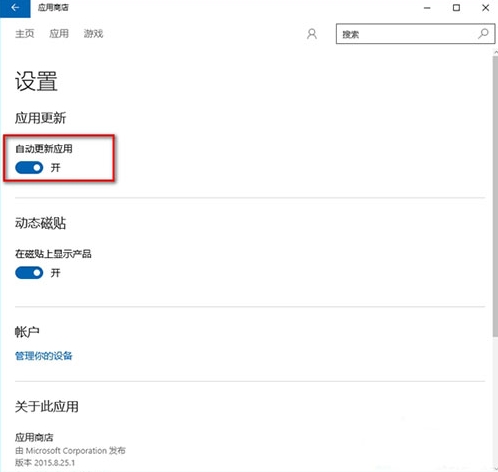
以上便是win10应用商店禁止更新软件的设置教程分享了,如果用户们想要禁止更新应用商店,可以参考上述方法步骤进行操作哦,希望本篇教程对大家有所帮助。
相关阅读
- 热门手游
- 最新手游
- 本类周排行
- 本类总排行

























